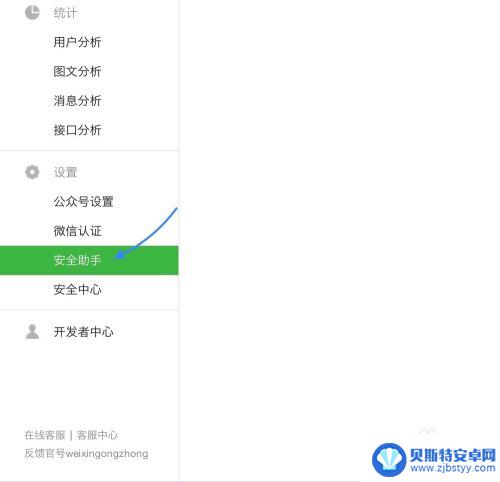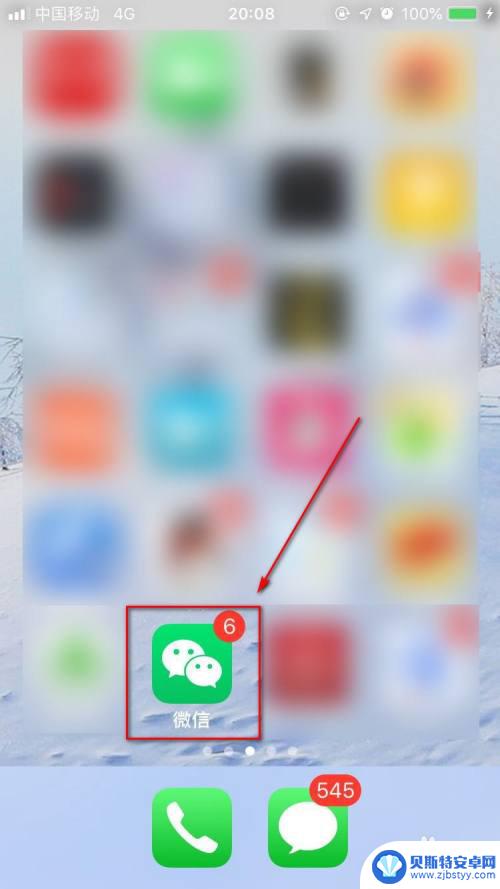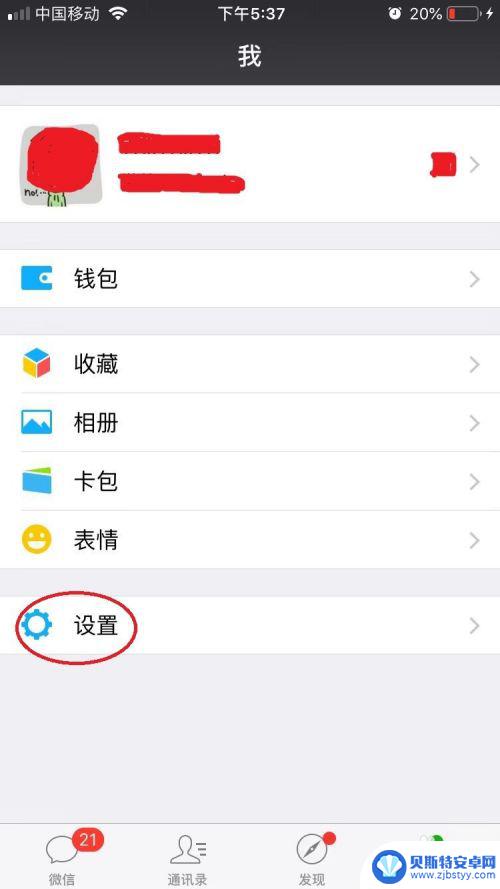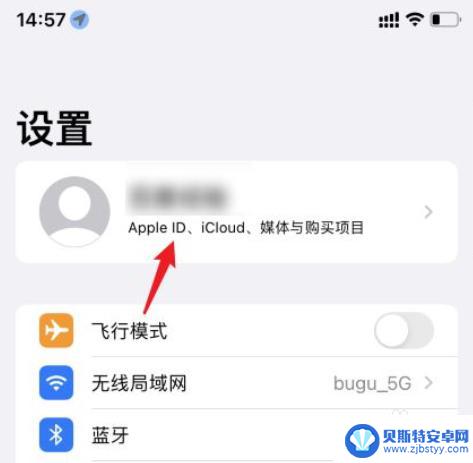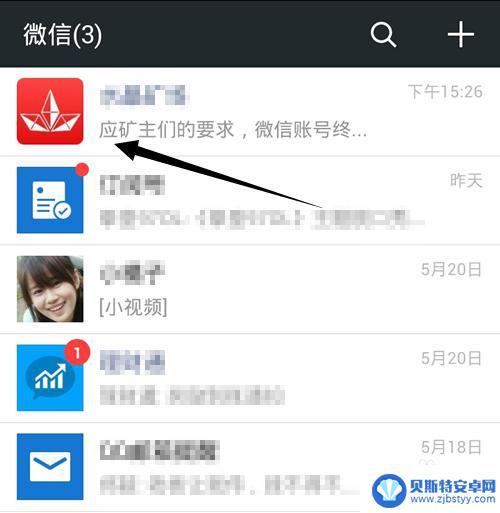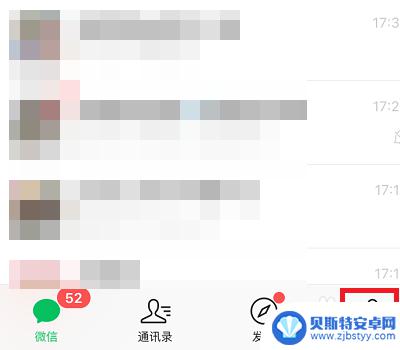手机和微信怎么绑定 微信绑定手机号步骤
在现代社会手机和微信已经成为人们生活中不可或缺的两大工具,而要让这两者更好地结合起来,就需要将微信与手机号进行绑定。微信绑定手机号的步骤并不复杂,只需要在微信设置中选择绑定手机号的选项,然后输入手机号码并进行验证即可完成绑定。通过这样的操作,不仅可以更方便地使用微信进行各种功能,还可以保障账号的安全性。手机和微信的绑定,让我们的生活变得更加便捷和安全。
微信绑定手机号步骤
具体步骤:
1.首先登录“微信”软件。
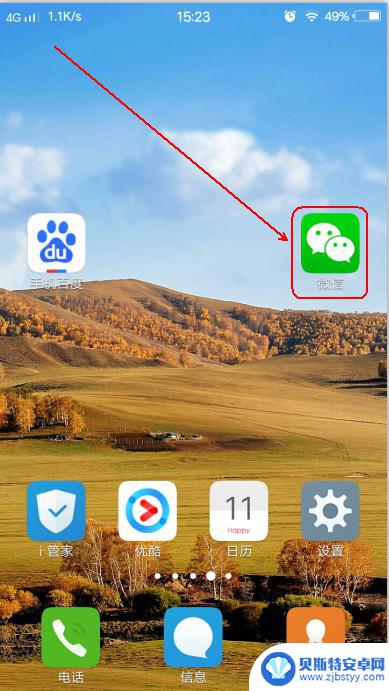
2.在微信页面,找到“我”。
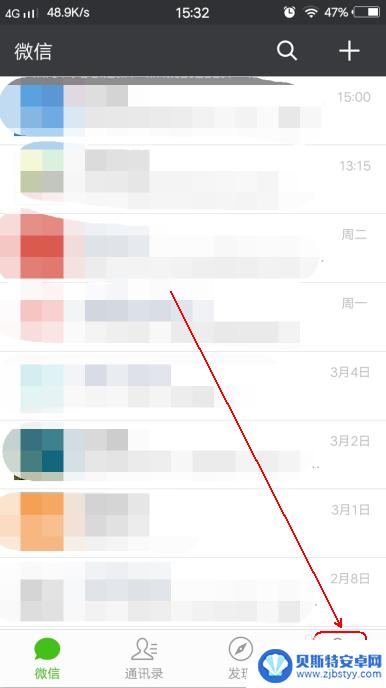
3.进入后,点击“设置”。
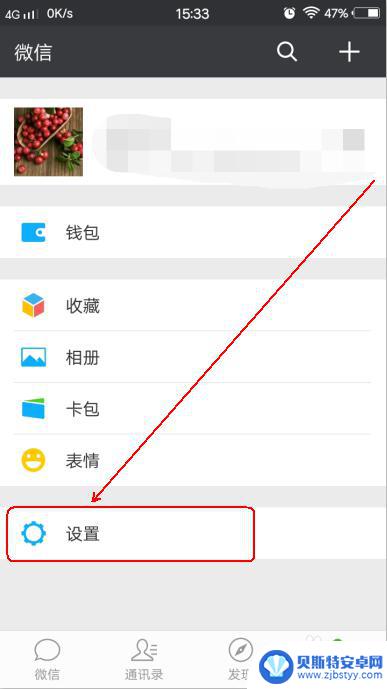
4.进入后,点击“帐号与安全”。
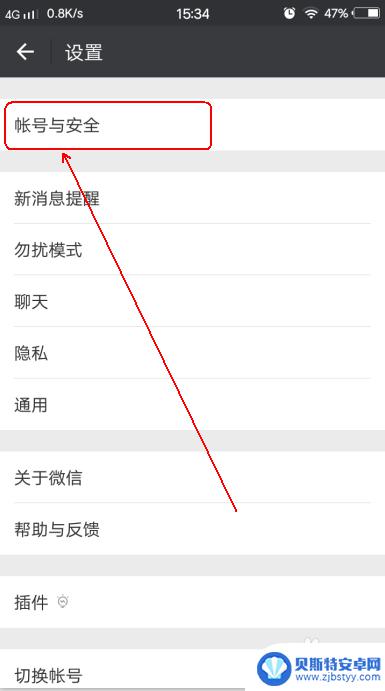
5.进入后,点击“手机号”。
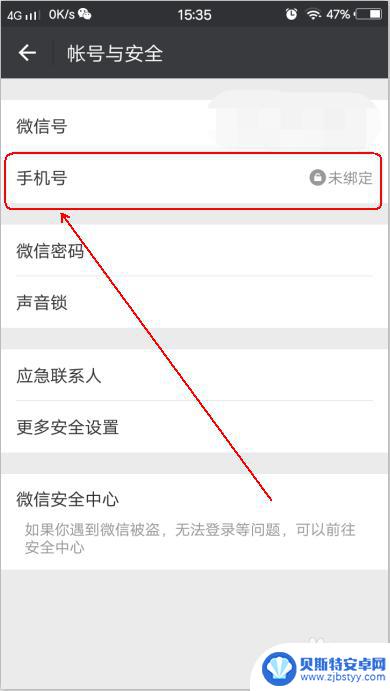
6.进入后,点击“绑定手机号”。

7.进入后,输入“你本人的手机号”。
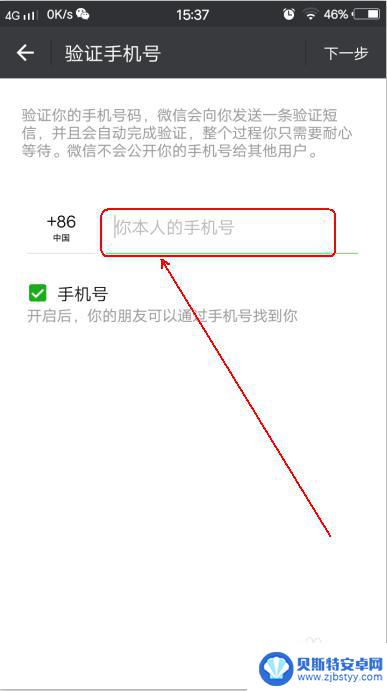
8.输入完后,点击“下一步”。
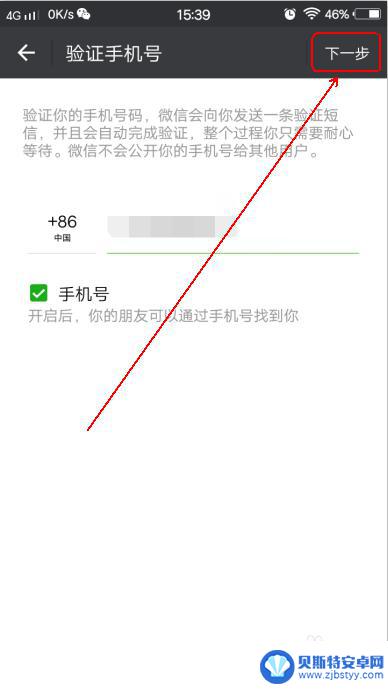
9.弹出一个页面,显示“正在验证”(耐心等一会儿。同时系统会向绑定的手机号发送验证码)。
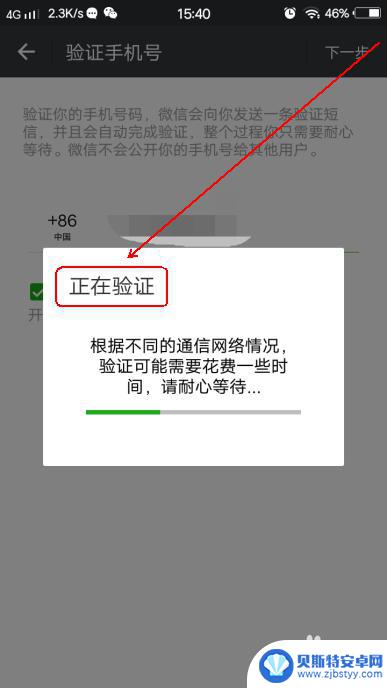
10.输入收到的“验证码”。
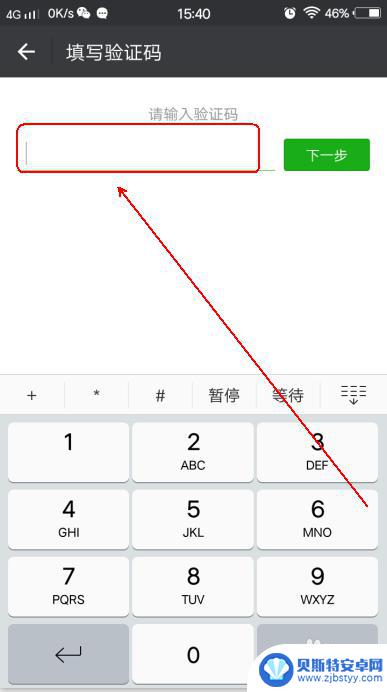
11.输入完后,点击“下一步”。
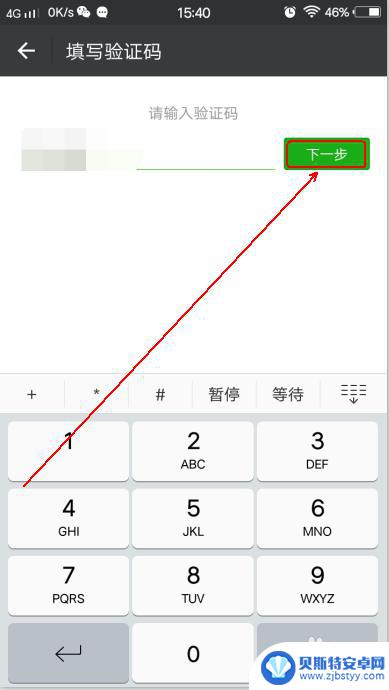
12.最后,点击“完成”就可以了。
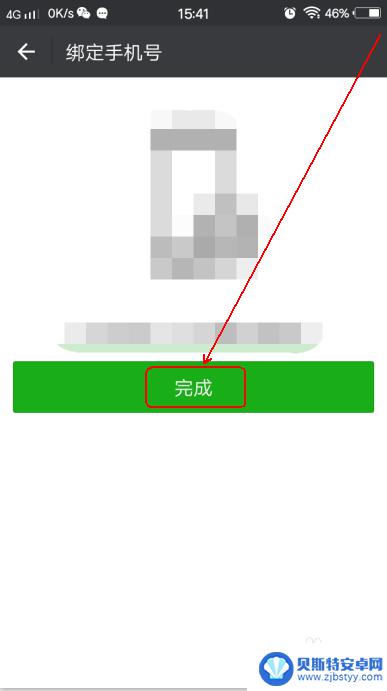
以上就是手机和微信怎么绑定的全部内容,如果有不清楚的用户可以参考以上小编的步骤进行操作,希望对大家有所帮助。
相关教程
-
手机微信号怎样绑定公众号 微信公众号绑定微信号教程
在如今的社交网络时代,微信已经成为我们生活中不可或缺的一部分,而绑定微信号和公众号则是更加方便的管理和使用微信的重要步骤。想要绑定微信号和公众号,只需要简单几步操作就可以完成,...
-
手机怎么样解绑微信号 微信号绑定手机号步骤
在日常生活中,我们经常会使用微信作为沟通工具,而绑定手机号是保障微信账号安全的重要步骤之一,有时候我们可能会需要解绑微信号和手机号,比如更换手机或者换号等情况。手机怎么样解绑微...
-
微信号如何重新绑定手机 微信账号如何更换手机号
在日常生活中,我们经常会遇到需要更换手机号或重新绑定手机的情况,特别是在使用微信时,很多人可能不清楚微信号如何重新绑定手机或微信账号如何更换手机号的操作步骤。事实上这些操作是非...
-
苹果手机如何重新绑定支付 苹果手机微信支付账户重新绑定步骤
苹果手机微信支付账户重新绑定步骤是指在苹果手机上更换或重新绑定微信支付账户的操作流程,在使用苹果手机进行支付时,有时候我们需要更换绑定的微信支付账户,这时就需要按照一定的步骤来...
-
水晶矿场如何解绑手机绑定 解除水晶矿场的微信账号绑定步骤
水晶矿场如何解绑手机绑定,最近随着人们对数字货币的热衷,水晶矿场成为了许多人关注的焦点,在使用水晶矿场时,一些用户可能会遇到手机与微信账号的绑定问题。要解除水晶矿场的微信账号绑...
-
医保卡升级手机上微信怎么操作 微信绑定医保卡操作方法
医保卡的升级与绑定操作已经变得更加便捷,用户可以通过手机上的微信完成这些步骤,医保卡升级手机上微信绑定的操作方法简单易懂,只需要按照指引一步一步操作即可完成。通过微信绑定医保卡...
-
手机能否充值etc 手机ETC充值方法
手机已经成为人们日常生活中不可或缺的一部分,随着手机功能的不断升级,手机ETC充值也成为了人们关注的焦点之一。通过手机能否充值ETC,方便快捷地为车辆进行ETC充值已经成为了许...
-
手机编辑完保存的文件在哪能找到呢 手机里怎么找到文档
手机编辑完保存的文件通常会存储在手机的文件管理器中,用户可以通过文件管理器或者各种应用程序的文档或文件选项来查找,在手机上找到文档的方法取决于用户的手机型号和操作系统版本,一般...
-
手机如何查看es文件 手机ES文件浏览器访问电脑共享文件教程
在现代社会手机已经成为人们生活中不可或缺的重要工具之一,而如何在手机上查看ES文件,使用ES文件浏览器访问电脑共享文件,则是许多人经常面临的问题。通过本教程,我们将为大家详细介...
-
手机如何使用表格查找姓名 手机如何快速查找Excel表格中的信息
在日常生活和工作中,我们经常需要查找表格中的特定信息,而手机作为我们随身携带的工具,也可以帮助我们实现这一目的,通过使用手机上的表格应用程序,我们可以快速、方便地查找需要的信息...